Snapseed. Удаление объектов.
Я заметила, что алгоритм работает таким образом, что при
выделении прямоугольной области, текступа замещения берется с более длинных сторон выделения. Но тут сложно описать правильные алгоритм для "замазывания" объекта, для каждого фото и объекта процесс может отличаться и алгоритм может отрабатывать немного по-разному.
После того как мы "замазали" все лишние объекты, нажимаем на галочку, чтобы сохранить изменения.
Как и с другими эффектами, мы можем вернуться к редактированию примененного инструмента, либо изменить область его применения. Для этого необходимо нажать на иконку истории изменений, в правом верхнем углу. После чего в открывшемся меню выбрать пункт "Посмотреть изменения":
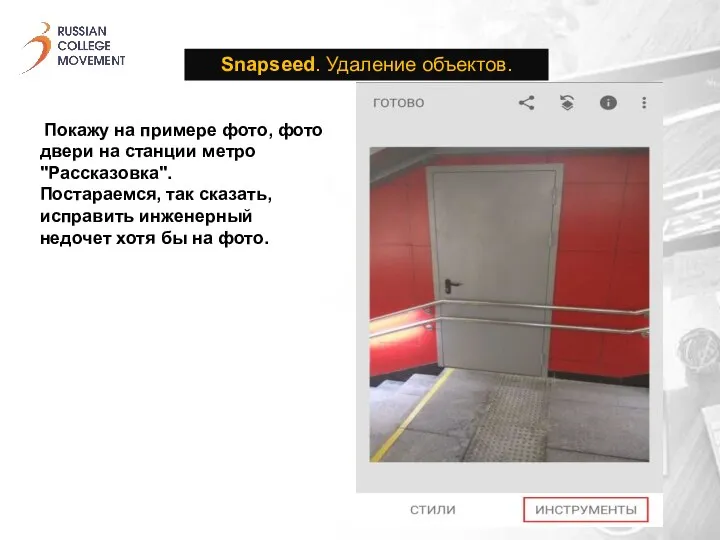
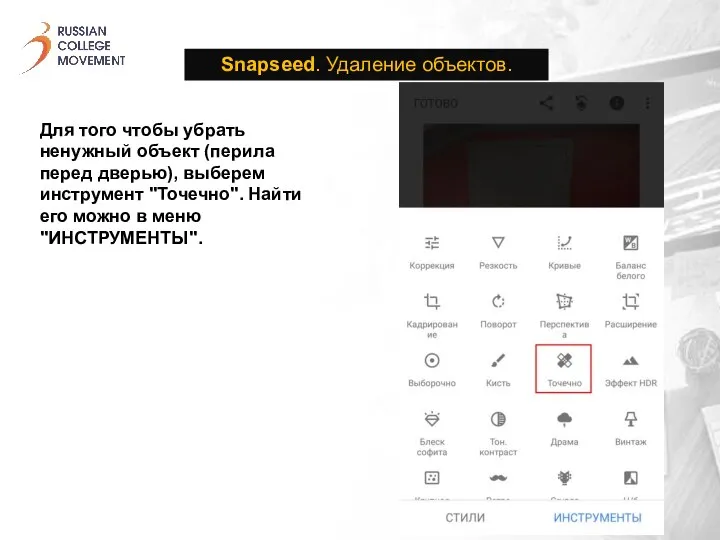
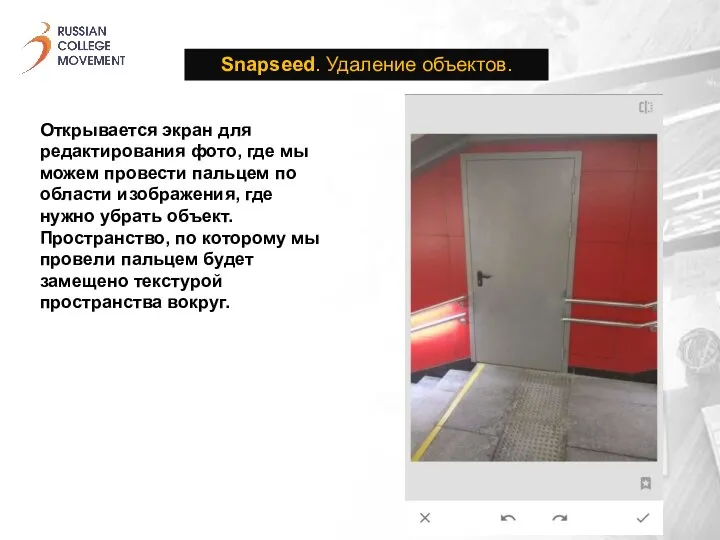
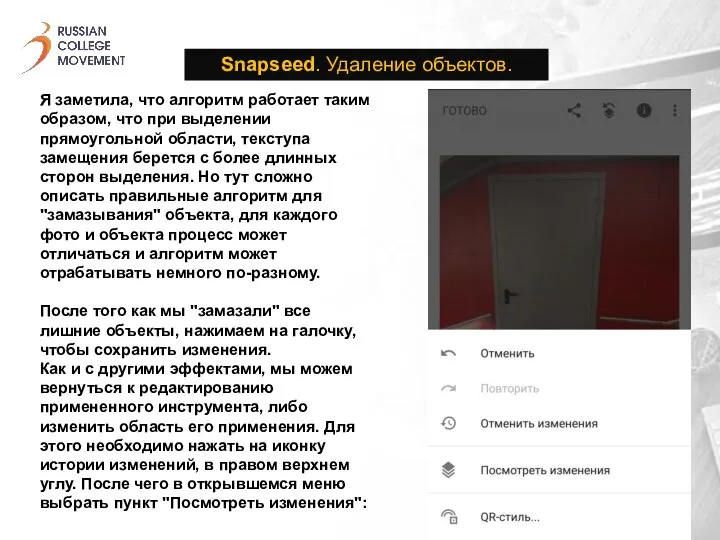
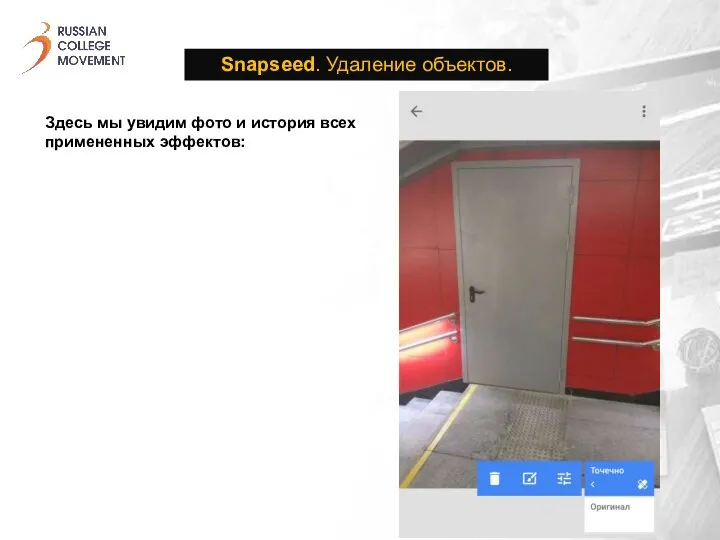
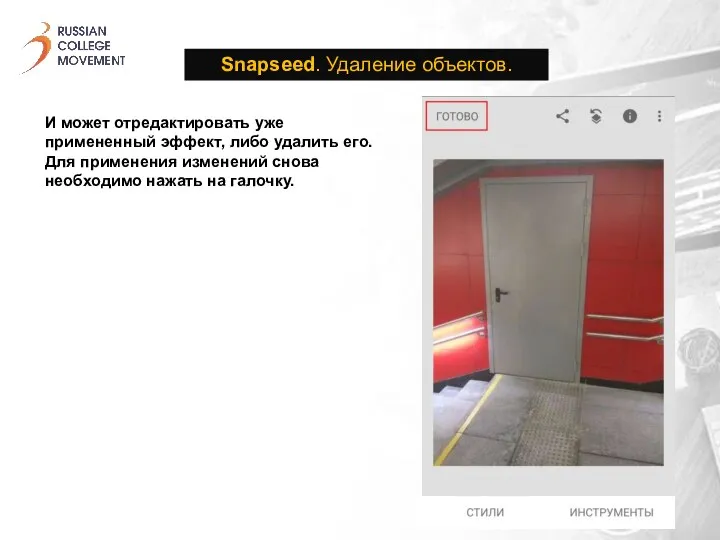

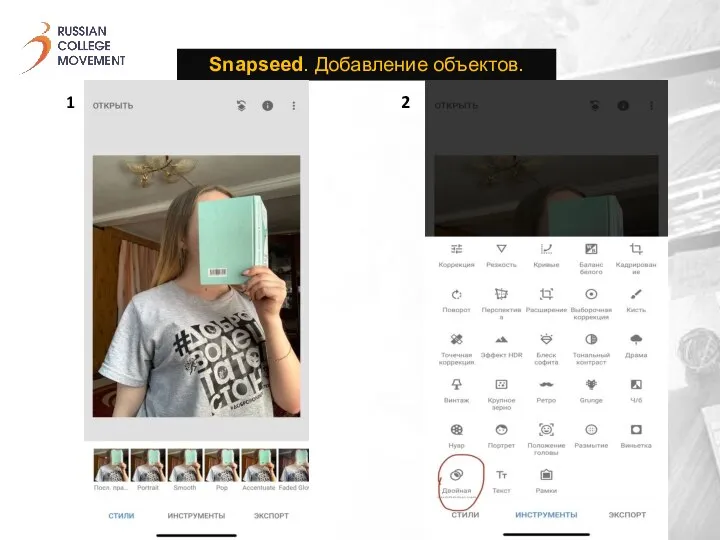
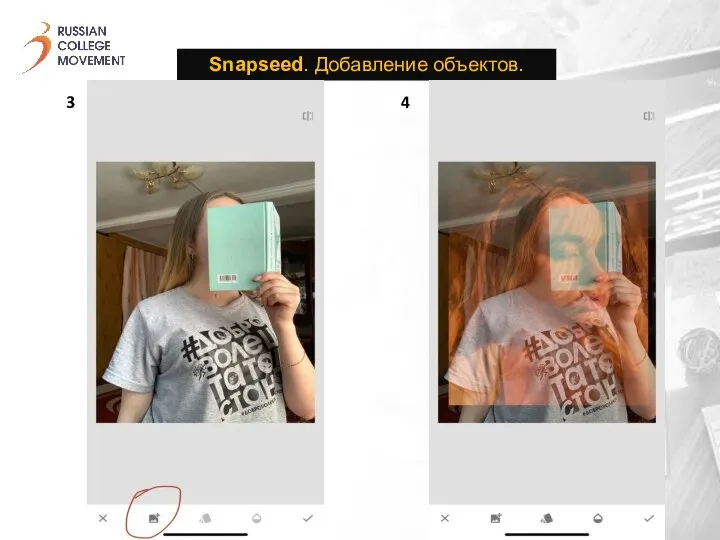
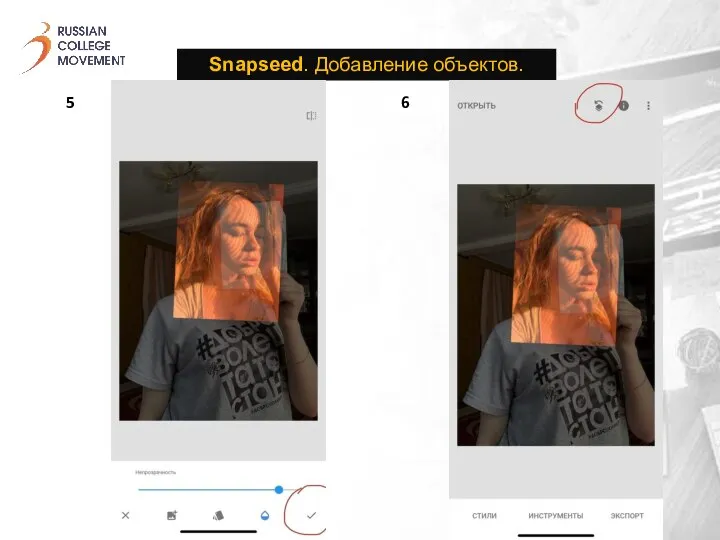
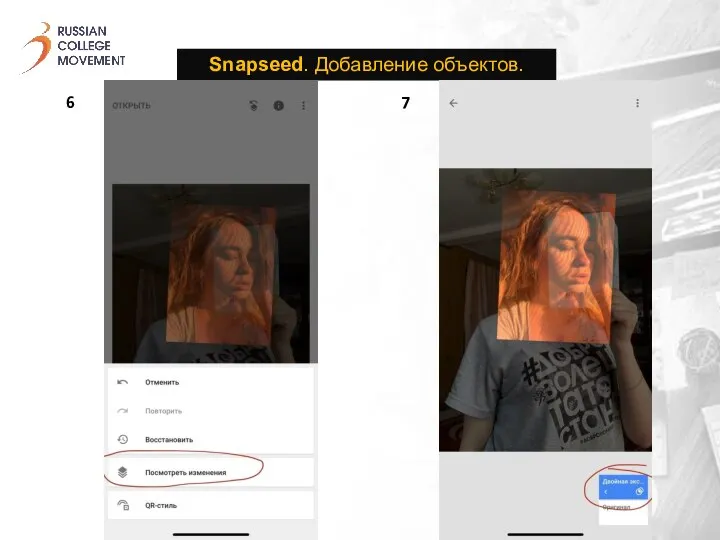
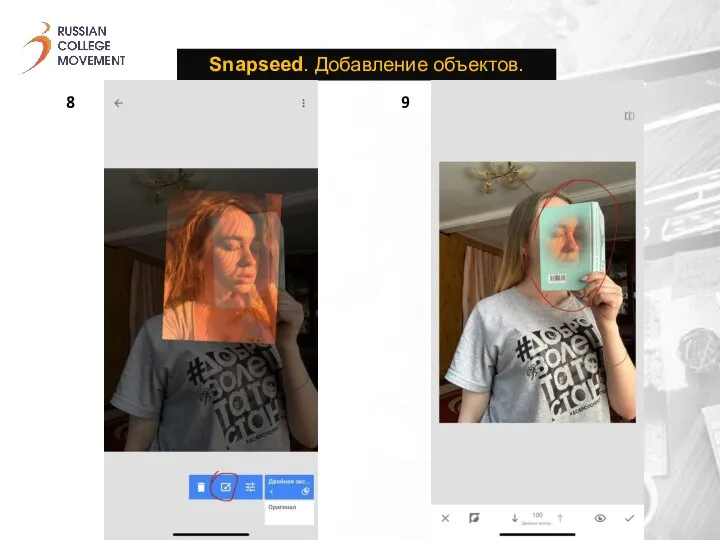
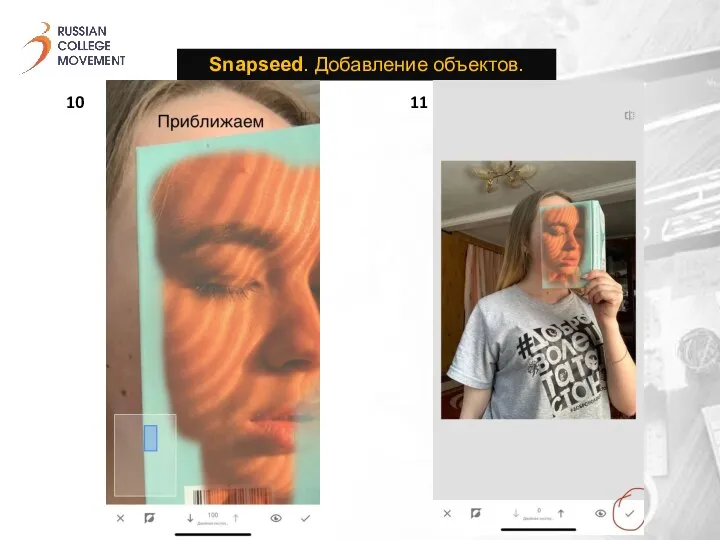
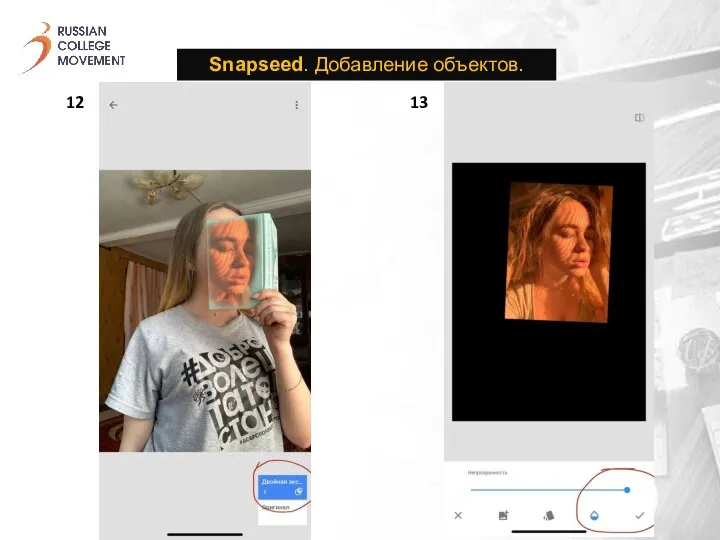
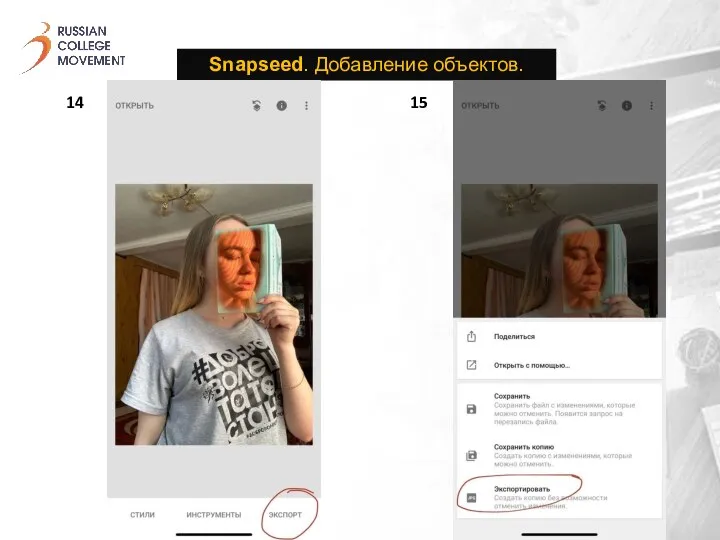
 Информационные процессы. Хранение, передача, обработка информации
Информационные процессы. Хранение, передача, обработка информации Облачные технологии
Облачные технологии Безопасный интернет
Безопасный интернет Решение задач с помощью электронных таблиц. 9 класс
Решение задач с помощью электронных таблиц. 9 класс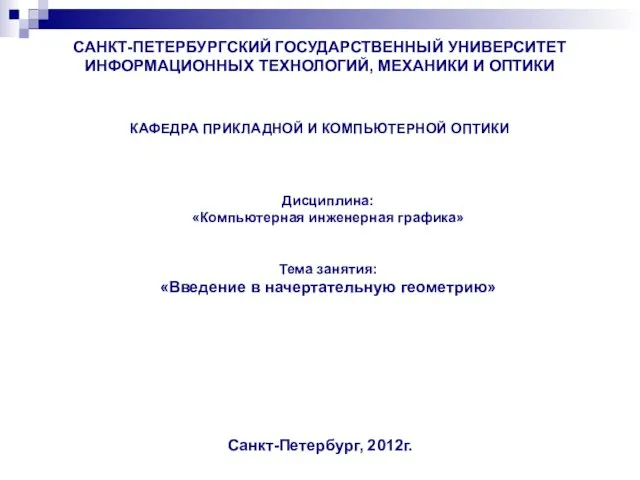 Компьютерная инженерная графика. Тема занятия: Введение в начертательную геометрию
Компьютерная инженерная графика. Тема занятия: Введение в начертательную геометрию Системное программное обеспечение: антивирусные программы
Системное программное обеспечение: антивирусные программы Разработка информационной системы Сотрудники на примере ООО ФАСТ
Разработка информационной системы Сотрудники на примере ООО ФАСТ История счета и систем счисления
История счета и систем счисления Знайомство з клавіатурою
Знайомство з клавіатурою Электронные таблицы Microsoft Excel. Типы таблиц
Электронные таблицы Microsoft Excel. Типы таблиц Топологии компьютерных сетей
Топологии компьютерных сетей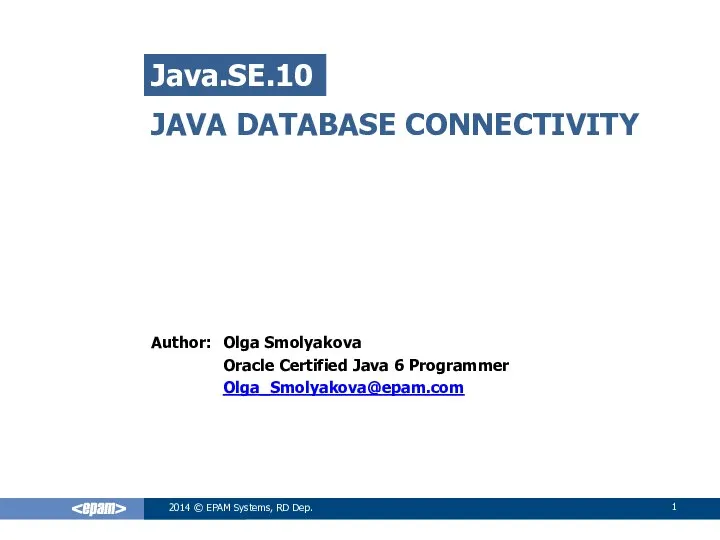 Java database connectivity (JDBC)
Java database connectivity (JDBC) Информационные ресурсы. Этические и правовые нормы информационной деятельности
Информационные ресурсы. Этические и правовые нормы информационной деятельности Аттестационная работа. Образовательная программа кружка Эрудит по информатике и ИКТ
Аттестационная работа. Образовательная программа кружка Эрудит по информатике и ИКТ Как очистить компьютер от мусора
Как очистить компьютер от мусора Техника безопасности и правила поведения при работе в компьютерном классе
Техника безопасности и правила поведения при работе в компьютерном классе Классный час Здоровье и безопасность детей в мире ИКТ и Интернет
Классный час Здоровье и безопасность детей в мире ИКТ и Интернет Начала технологии создания электронных таблиц средствами EXCEL
Начала технологии создания электронных таблиц средствами EXCEL Тема: «Настройка параметров страницы Word 2007»
Тема: «Настройка параметров страницы Word 2007»  Дистанционный юридический сервис Личный адвокат
Дистанционный юридический сервис Личный адвокат Программирование квадрокоптеров
Программирование квадрокоптеров Информационный менеджмент как технология организации управленческой деятельности
Информационный менеджмент как технология организации управленческой деятельности Языки программирования, их классификация. Системы программирования тест
Языки программирования, их классификация. Системы программирования тест Игровая индустрия в области игр жанра FPS
Игровая индустрия в области игр жанра FPS Тема: Линейный алгоритм. Создание программ.
Тема: Линейный алгоритм. Создание программ.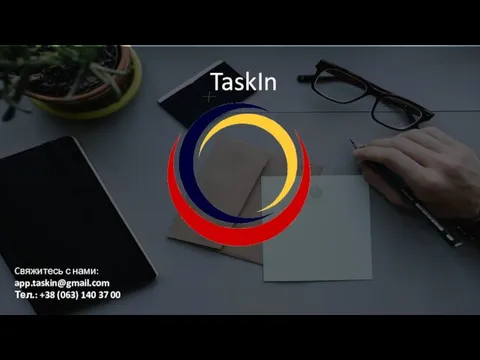 Инвестиционная идея. Мобильное приложение
Инвестиционная идея. Мобильное приложение Основные понятия теории графов и его элементов
Основные понятия теории графов и его элементов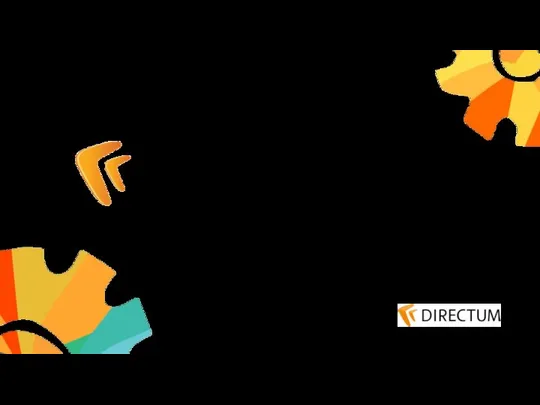 Как GC освобождает память
Как GC освобождает память